[Excel] 4. 엑셀로 능력있는 직장인이 되는 법. 간편한 UI 만들기!
안녕하세요! @gbgg 입니다. 능력있는 직장인이 되는법! 엑셀 자동화 강의 벌써 네번째 입니다!
포스팅을 통해 저도 배워가는게 정말 많고 필요하신 분들께 도움이 되서 정말 기쁩니다.
저는 무엇보다 같은 기능을 가지고 있더라도 활용을 얼마나 더 잘하느냐가
좋은 결과를 만들어낸다고 생각하는데요. 엑셀의 함수 기능은 무궁무진하고 활용가치가
어마어마하지만 간단한 함수기능만을 가지고도 많은 걸 구현해낼 수 있다는 것을 보여드리고 싶습니다!
- 아무리 좋은 프로그램이어도 사용자가 사용하기 불편하다면 그건 좋은 프로그램이 아니다.
즉 오늘 구현할 기능은 다음과 같습니다.!
- 항목을 클릭하면 다음 선택할 항목이 바뀐다.
- 목록들을 수정할 수 있는 공간을 하나의 시트로 구현한다.
지난 포스팅에서 구현했던 기능들을 조금씩 섞어 만든
아주 단순한 기능입니다. 이 기능들로 프로그램의 UI를 구성해보겠습니다.
기본 셋팅
다음과 같은 엑셀파일 A를 새로 만든 뒤 시트 3개를 생성합니다.
MAIN, 목록관리, DATA 라는 시트명으로 생성해보겠습니다.
'MAIN' 시트를 아래 그림과 같이 꾸밉니다. (지난포스팅 디자인과 같습니다!)
'목록관리' 시트를 아래 그림과 같이 꾸밉니다. (항목은 마음대로 하셔도 됩니다)
'DATA' 시트를 다음과 같이 꾸밉니다. (지난포스팅 디자인과 같습니다!)
함수 및 기본셋팅
지난 시간에 콤보박스 목록 설정하는 법을 올려드렸었는데요! 기억 나시나요?
이렇게 콤보박스를 누르고 컨트롤 서식 - 입력범위와 셀 연결 기능을 통해
목록관리에 있는 항목들과 매칭시켜주면 됩니다.
자 아래 그림처럼 물품종류 의 콤보 박스만 목록을 매칭시켜 보겠습니다!
아래 그림처럼 목록관리 시트에 현재 선택한 값이 셀 연결을 통해 1 이라고 표시가 됩니다.
그렇다면 물품 이름 콤보박스에는 어떤 내용이 들어가야 할까요?
- A 시리즈
- A1050, A1060, A750, A960
- B 시리즈
- B980, B1080, B1050, B8600
- C 시리즈
- C950, C850, C240
이렇게 선택한 시리즈에 따라서 내용이 바뀌어야 합니다.
이 기능 구현을 위해 다음 그림과 같이 디자인을 해 봅시다.
자 이제 함수를 이용하여 선택 값에 따라 빨간색 선택한 제품 시리즈에 값이 표기되도록
해보겠습니다. 차근차근 따라오시면 됩니다앗!
많이 보시던 아주 간단한 IF 함수를 3개 중첩해서 사용했습니다.
물품종류 선택값이 1이면 A2열, 2면 B2열, 3이면 C2열.
이부분은 추후 수정하실 때 물품 종류 갯수에 따라 바꿔주시면 됩니다.
이제 아래쪽으로 긁어서 적용 시켜야 하는데 변하지 않아야 할 값들이 3개 존재합니다.
바로 B7 입니다. 저 부분은 긁어서 내려도 변하면 안되기 때문에 절대값을 넣어줍시다.
절대값은 함수 코드부분의 B7 부분을 클릭하고 'F4'키를 눌러주시면 됩니다.
이렇게 B7이 있는 3 부분을 모두 절대값 처리해줍시다.
=IF($B$7=1,C2,IF($B$7=2,D2,IF($B$7=3,E2)))
여기까지 잘 오셨다면 F2셀을 누르고 아래로 드래그해줍시다.
F2셀의 굵은 점을 누르고 아래로 긁어주시면 됩니다.
자 이렇게 적용이 되셨나요?
여기까지 성공하셨다면 'MAIN' 시트로 돌아가 B시리즈를 눌러봅시다.
다음 그림과 같이 변경되게 됩니다.
자 이제 거의 다 되었습니다! 이제 제품이름의 목록과 셀 연결을 바꾸러 이동해봅시다.
목록은 이렇게.
셀 연결은 요렇게 해줍시다.
지난 시간에 했던 INDEX 함수를 사용하여 현재 선택한 항목값이 어떤 것인지 표시해봅시다.
이렇게 되면 완성입니다!
결과
자 여기까지 잘 따라오셨나요? 목표했던대로 A시리즈를 누르면 하위 값들이 변경됩니다.
앞선 항목의 B 시리즈를 누르면 뒤의 값이 변경됩니다.
방금 구현한 기능은 UI를 구성함에 있어서 가장 기초적인 부분이 아닐까 생각합니다.
물론 제가 구현한 방식보다 더 편하게 코드로 구현할 수 있지만 실제 업무에서 이렇게
목록관리 시트를 따로 만들어 내용을 변경할 수 있게 하는것이 더 편하고
목록이 꽉 찼다던지 이런 일이 발생할 때 빠르게 확장할 수 있습니다.
엑셀 자동화
이번 포스팅에서는 간단한 단계식 UI를 구성하는 법을 설명해드렸는데요.
이번 작업은 코드를 입력하는 부분도 없고 굉장히 간단하지만
기본 UI를 디자인 할 때 중요하다고 생각해서 포스팅 해 보았습니다.
포스팅하면서 불필요한 부분을 언급한건 아닌지 다른분들이 읽으실 때 눈에 잘 들어오는지
걱정이 많이 됩니다.. 혹시 강의에 추가되었으면 하는 기능이 있다거나
조언해주실 부분이 있으시다면 댓글로 거침없이 피드백 주세요! 쓴소리 좋아합니다!
능력있는 직장인이 되기 위해 엑셀로 전산프로그램을 만들 때 까지 한번 열심히 달려봅시다!
다음 포스팅에서 뵙겠습니다!
지난 포스팅
[Excel] 1. 능력있는 직장인이 되는 법. 엑셀 자동화란?
[Excel] 2. 능력있는 직장인이 되는 법. 다른 파일 불러오기!
[Excel] 3. 능력있는 직장인이 되는 법. 물품 입고시키기!
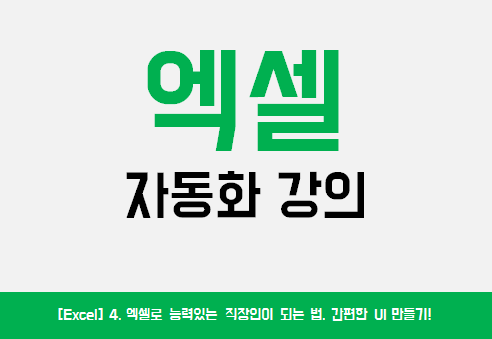

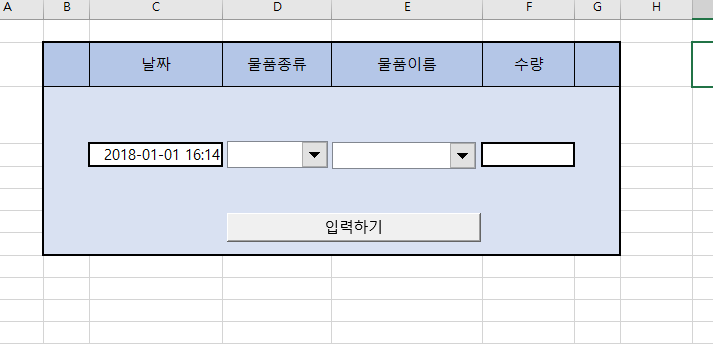
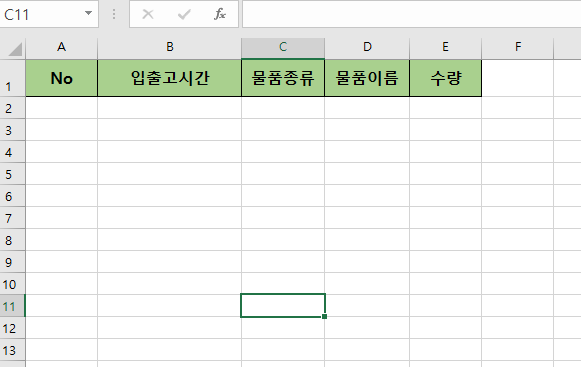
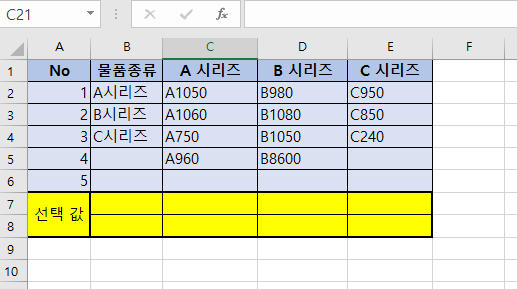
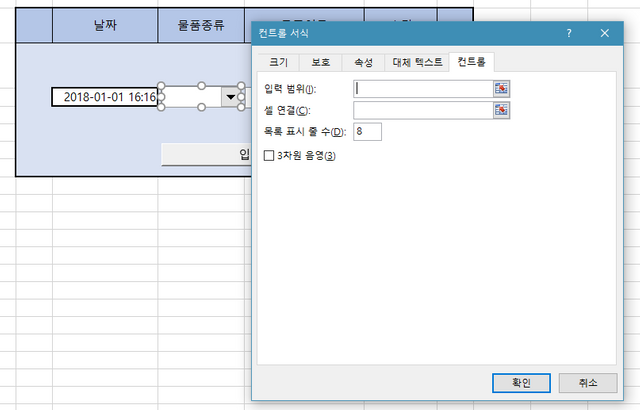
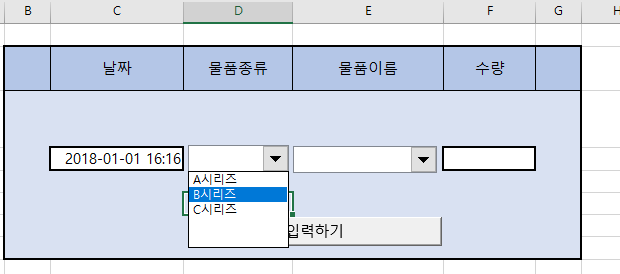
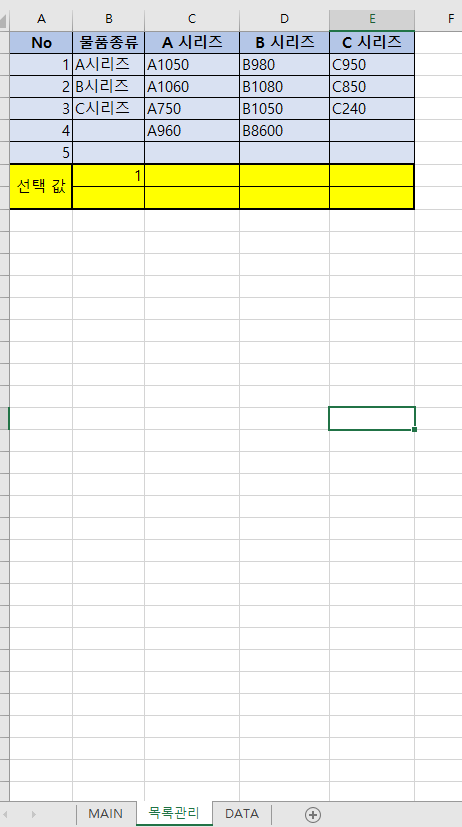

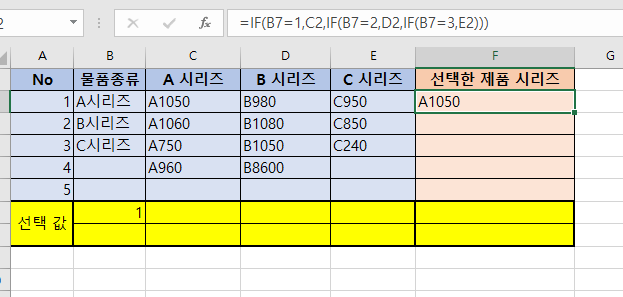
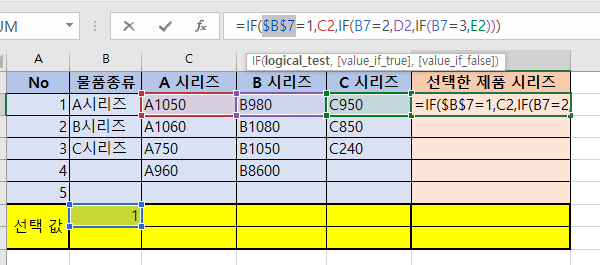
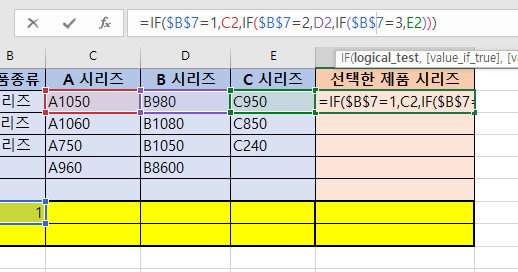
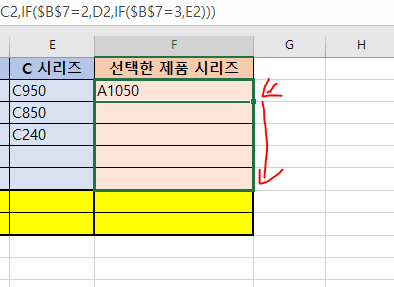
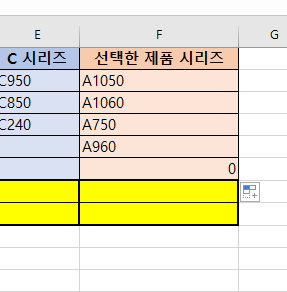
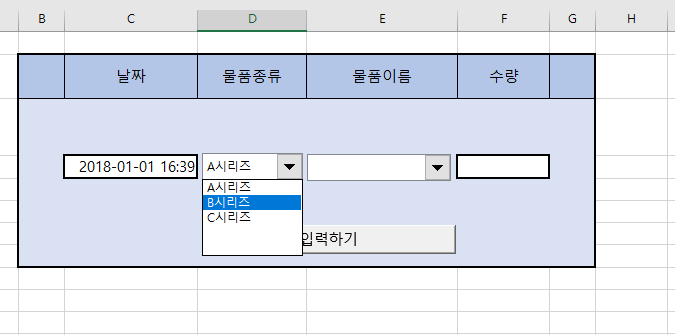
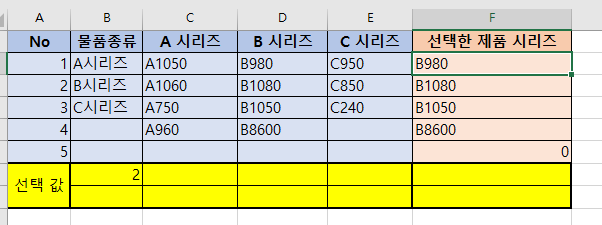
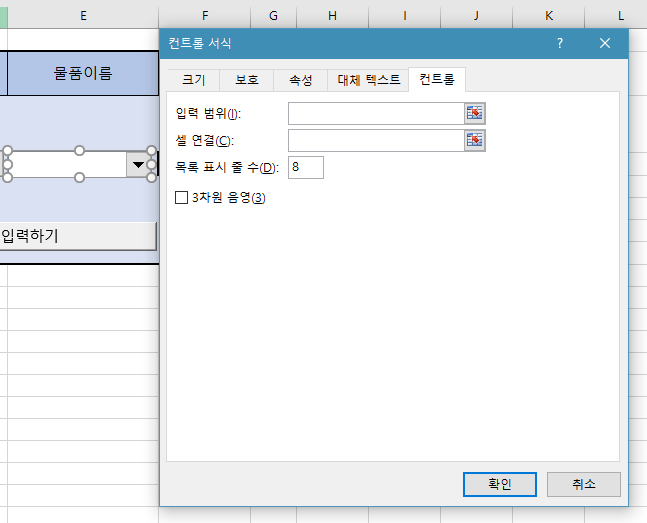
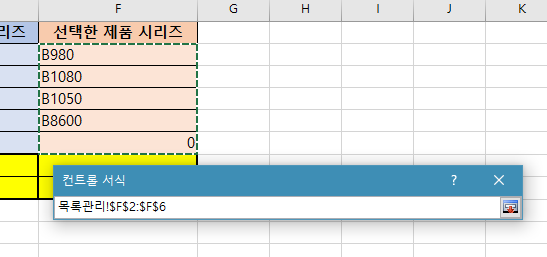
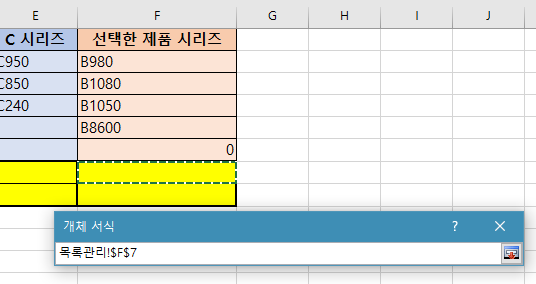
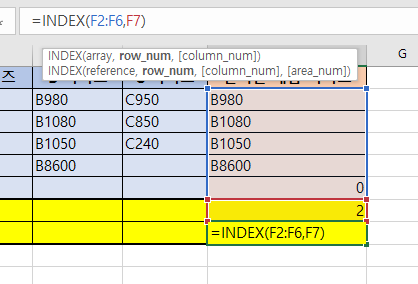
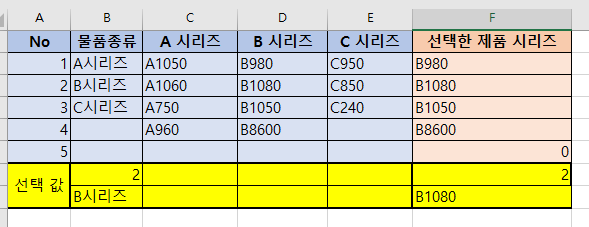
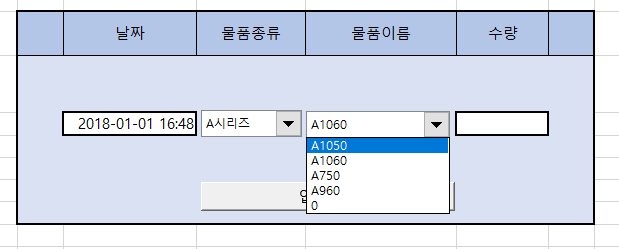
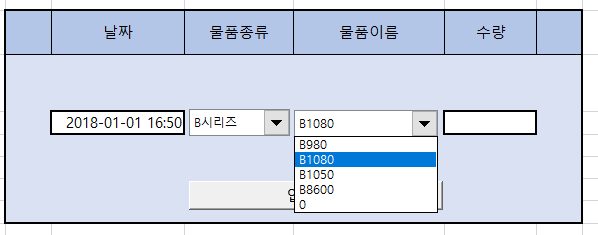
Enjoy the vote and reward!
Thank you!♥
Cheer Up!
Thank you!♥
나의 1기 친구들중 하나인 gbgg님 글은 언제나 풀보팅ㅋㄱㄲ!(힘이 없는 개미지만ㅜㅜ)
고마워요!ㅋㅋㅋ 게임포스팅 재밌게 잘쓰셨던데 다음꺼도 기대하고있어요!ㅋㅋㅋ
유용한 엑셀기능이군요! 잘보고 갑니다 :) 새해 복 많이 받으세요!
읽어쥬셔서 감사합니다! 새해복많이 받으세용!
엑셀.. @gbgg 님 글보고 배워서 자격증이라도 따야할 것같은 기분이네요~^^
제글 읽고 댓글 남겨주셔서 감사의 뜻으로 다녀갑니다~^^
감사합니다! :)
오늘도 한번 보고 해보고 공부하는 일인 추가요~~ ㅎㅎ
제가 글재주가 없어서 너무 어렵게 설명드린건 아니겠죠?ㅠㅠㅋㅋㅋ 더 쉽게 설명드릴수 있게 노력열심히 해 볼게요!
노노 이미지 캡쳐 하나하나 하는 것도 고생이신데 .. 충분히 이해갑니다. 궁금한 거 있으면 물어볼게요!!
액셀을 정말 잘하시군요 /// 대박이네요~
아이고 아닙니다 ㅠㅠㅋㅋㅋ 포스팅 읽어주셔서 감사합니다!
엑셀안쓰는회사인데
집에서 종종쓸일이 있어서 쓰면 너무어려워요 ㅠㅠ
넵ㅠㅠ 처음에 접하면 어렵긴하죠! 기능이 워낙많아서 그런것같아요!
오메... 어려운 것... 다음번에 예제는 코인으로 하면 사람들이 관심을 왕왕 거 가질거같다는 느낌적인 느낌이!!! ㅎㅎ 잘봤습니다!
오옹 괜찮네요 ! 뭐 코인관리하는거라던지 이런거 한번 해봐야겠네요 ㅋㅋ
슈퍼프로엑셀러도 스티밋에 계셨다니..! 팔로우하고 갑니다~!! 좋은글 감사합니다
허헐;;; 칭호(?) 감사합니다.. 아직 많이 부족한데 좋게 봐주셔서 감사합니다 ㅎㅎㅎ;;